PS怎样设置透视效果?
溜溜自学 平面设计 2022-06-06 浏览:1121
大家好,我是小溜,透视效果,相信学过一些绘画基础的小伙伴都知道是什么,今天小溜主要是来教大家如何在PS中设置透视效果,那么下面就开始我们的操作步骤演示,希望能帮助到大家。
想要更深入的了解“PS”可以点击免费试听溜溜自学网课程>>

工具/软件
硬件型号:机械革命极光Air
系统版本:Windows7
所需软件:PS CS6
方法/步骤
第1步
双击打开Photoshop CS6软件。
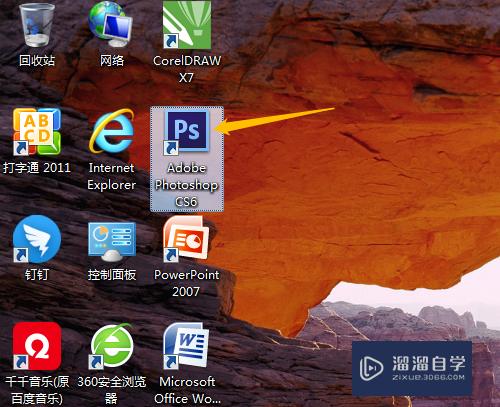
第2步
按快捷键Ctrl+N,弹出对话框中如图设置,确定。
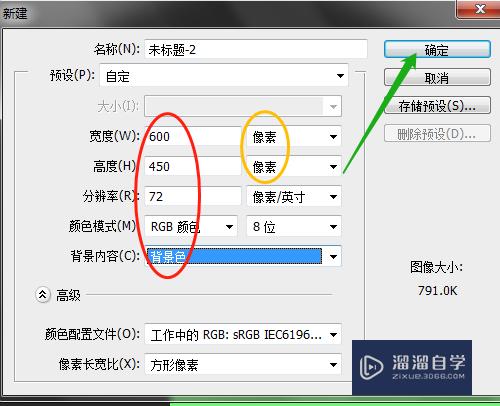
第3步
用横排文字工具,设置好字体、大小,输入文本资料。
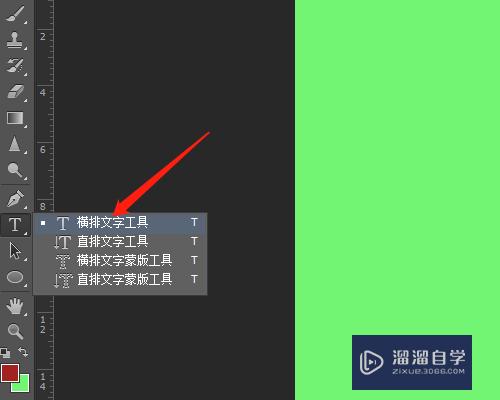
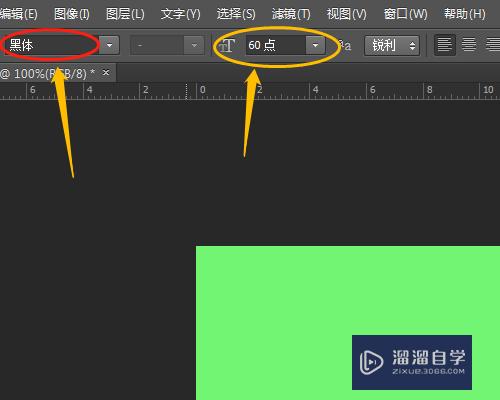
第4步
右击文字图层选栅格化文字。
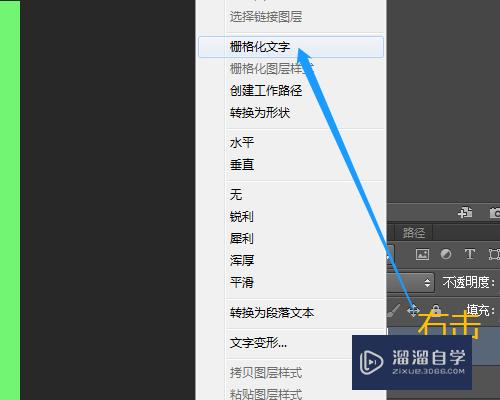
第5步
按快捷键Ctrl+T自由变换文字,右击选透视。


第6步
文字左边小方框向上或向下拖动变大。按回车键确定完成操作。

注意/提示
好了,本次关于“PS怎样设置透视效果?”的全部内容就分享到这里啦,希望小溜分享的内容能够帮助到大家。同时可以关注溜溜自学网,遇到不懂的问题可以在这里寻找到详细的解决方法。
相关文章
距结束 06 天 07 : 07 : 01
距结束 01 天 19 : 07 : 01
首页







